
Mēs turpinām ar Apmācība: darbplūsma ar Adobe Bridge un Adobe Photoshop, uz kuru mēs ejam pēc viņa 3th daļa, kur mēs esam sagatavojuši fotoattēlu grupu Adobe Bridge lai tos partijā strādātu Adobe Photoshop, kur mēs vēlējāmies tos rediģēt, lai iegūtu labākais iespējamais rezultāts.
Lai varētu apvienot dažādas programmas nededzināts ķieģelis, Tas dos mums efektīvāku darba plūsmu, sasniedzot lielāku komfortu un labākus rezultātus nekā tad, ja jūs strādājat ar vienu no viņiem atsevišķi. Piemēram, Adobe Photoshop ir lieliska attēlu rediģēšanas programma, tomēr tā nav laba elementu organizators, kā viņš Adobe Bridge. Bez liekas aizdomas es jums atstāju apmācību.
Nu, pārņemot to, ko mēs atstājām iepriekšējā konsultācija, mēs bijām pasūtījuši sesijas fotoattēlus, kas mums patika visvairāk, ņemot apmēram 26 no 51 grupas, un šie 26 izvēlētie tika sadalīti divās grupās, kuras mēs strādāsim atšķirīgi, un tāpēc darīsim dažādas darbības, lai varētu strādāt partijās. Ja jums ir kādi jautājumi, varat konsultēties ar mums Apmācība: Darbplūsma ar Adobe Bridge un Adobe Photoshop (2. daļa).

Ārstēšana ar fotoattēlu
Kā mēs paskaidrojām iepriekšējā konsultācija Mēs sāksim virkni ārstēšanu ar fotoattēlu, ko esam uzņēmuši, lai veiktu testus, kas liks mums ieplānot darbību izvēlētajai fotoattēlu grupai. Kad esmu pabeidzis veikt testus un domājot par to, ko vēlos sasniegt ar šīm fotogrāfijām, es nolemju izveidot rkrāsu un gaismas kodināšana, labojot līmeņus, kurus fotoattēlam piešķir izmantotā kamera, kas atkarībā no vienas vai otras kameras atstās mums dažus vai citus līmeņus. Vispirms mēs fotoattēlam lietosim labojumu un pēc tam izveidosim darbību. Vispirms jums ir ir ērti papīrs un zīmulis lai varētu pierakstīt rīkus un vērtības, kuras dodat kopā ar strādāt kas ir izstrādāts, lai varētu ieprogrammēt tieši to pašu darbību, kuru mēs izstrādāsim.
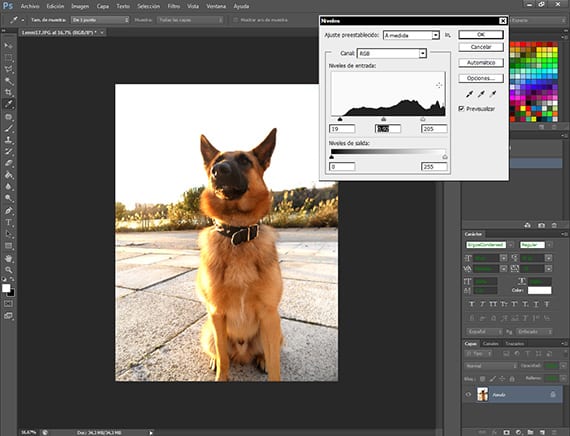
Līmeņa korekcija
Pirmā procedūra, ko esmu piemērojusi, ir gaismas līmeņa korekcija, ievadot maršrutu Attēla pielāgojumi-līmeņi. Šis rīks ir ļoti ērti lietojams un ļauj mums labot attēla vispārējos gaismas līmeņus, ļaujot ātri un praktiski izlabot fotoattēla melnās, baltās un pelēkās krāsas. Tāpat kā ar visiem rīkiem photoshop, mums ir jābūt ļoti uzmanīgiem, kā tas tiek piemērots, jo tas var novest mūs pie fotoattēla pārstrādes, ko mēs nevēlamies. Nekad. Mēs pierakstām vērtības uz papīra, kas mums tam ir paredzēts.
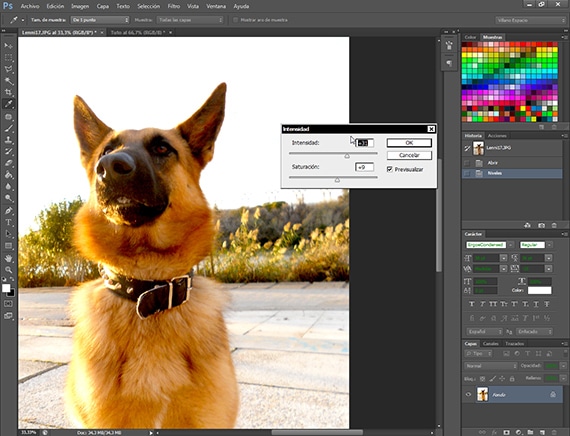
Piešķirt intensitāti
Intensitātes opcija ir atrodama ceļā Image-Adjustments-Intensity, un mēs to izmantosim, lai izceltu mūsu attēla krāsu līmeņus. Lenny. Izmantojot šo rīku, ir viegli pārsniegt bortu, tāpēc mums jābūt ļoti uzmanīgiem, to lietojot. Mēs piemērosim vērtības, kas nav lielākas par 40, ņemot vērā iepriekšminēto. Nepalaidiet garām. Pierakstiet rīka vērtības uz papīra.
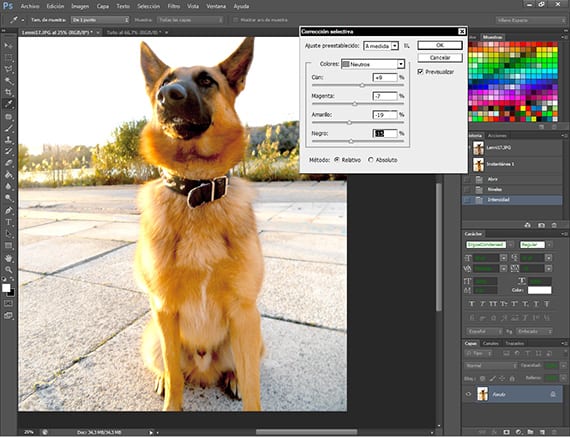
Krāsu labošana
Maršrutā Attēla korekcijas - selektīva korekcija, mums ir ļoti universāls rīks photoshop, kas palīdz mums līdzsvarot attēlu krāsas, tos saskaņojot vai līdzsvarojot. Mēs to izmantosim, lai noņemtu no baltām un neitrālām krāsām to dzeltenās krāsas pieskārienu, kas ir tik neglīts fotoattēlā, piešķirot fotoattēlam dabiskāku izskatu. Vēl viens rīks, ar kuru mums jābūt taktiskiem un pacietīgiem, pretējā gadījumā mēs pārstrādāsim savus attēlus. Pierakstiet vērtības.
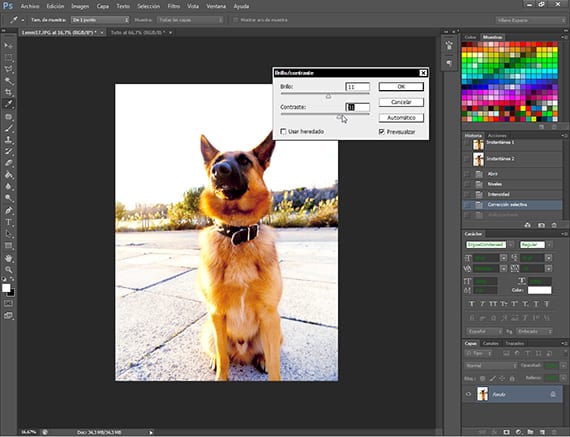
kontrasts
Izmantojot šo ceļu atrasto rīku Attēla pielāgošana-Spilgtums un Kontrasts, mēs piešķirsim vairāk gaismas fotoattēlam un nedaudz vairāk kontrasta, lai apgaismotu ainu un lai matu spilgtās krāsas Lenny izcelties. Pierakstiet vērtības.
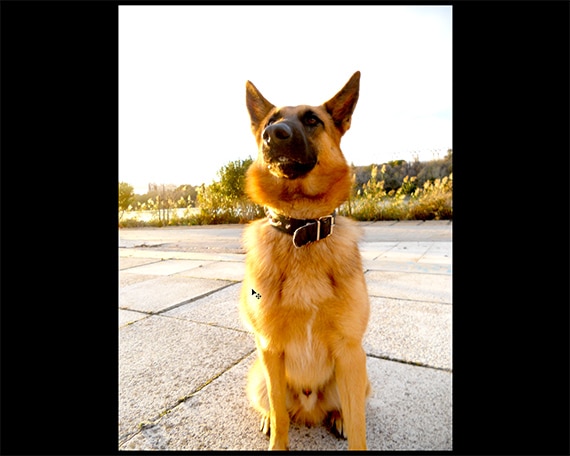
Spriediet paši
Kad esmu pabeidzis piemērot dažādas procedūras, nospriediet, vai tas ir vēlamais rezultāts ne tikai šai fotogrāfijai, bet arī pārējai sērijai. Ir ļoti svarīgi būt pacietīgam un zināt, ko vēlaties sev strādāt.
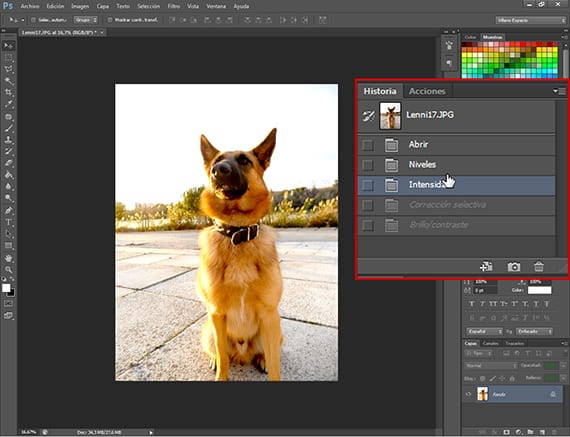
Lēmums pieņemts
Kad esam pārliecināti, ka tas ir vēlamais pieskāriens, dodamies pie loga Vēsture un mēs atgriežam fotoattēlu Startā, tas ir, kā tas bija, kad to atvērām.
Sākam programmēt darbību
Mēs pabeidzam šo daļu no konsultācija, apkopojot datus, kas iegūti no mūsu strādāt ar šo fotogrāfiju - anotācijas uz papīra. Darbības ieprogrammēšana ir kaut kas vienkāršs, tomēr jums ir jāveic dažas darbības, lai to iekļautu a darba plūsma vienā partijā, neizkļūstot no tā, ko mēs vēlamies. Lai to izdarītu, mēs uz papīra pierakstīsim pasūtījumu un vērtības, kuras mums ir devusi apstrāde ar fotoattēlu, kuru mēs ņēmām kā piemēru.
Nākamajā konsultācija mēs pilnībā ieplānosim darbību un sāksim sērijveida fotoattēlu grupas sagatavošanu.
Vairāk informācijas - Apmācība: Darbplūsma ar Adobe Bridge un Adobe Photoshop (2. daļa)